Whatsapp Nutzung per PC. Wer bisher dachte Whatsapp ist nur per Smartphone nutzbar irrt sich. Den Messenger kann man auch über den PC verwenden. Mit Hilfe der Web Applikation kann man sich über den Browser problemlos mit seinem Whatsapp Account verbinden. Anschließend ist es dem Nutzer möglich wie auch im normalen Whatsapp Nachrichten an seine Kontakte zu verschicken.
HINWEIS: Nach einige Sicherheitsvorfällen wurde WhatsApp Web jetzt mit einem extra Passwort geschützt. Man muss die Nutzung auf anderen Geräten nur über die Gerätesperre erst separat freigeben. So können beispielsweise Sicherheitsbehörden nicht einfach WhatsApp Web für fremde Geräte einrichten.
Einrichtung von Whatsapp Web
Um Whatsapp am PC nutzen zu können, muss man auf seinem Smartphone die aktuelle Version des Messengers installiert haben. Zusätzlich sollte das Smartphone über eine aktive Internetverbindung verfügen. Über den Browser (Safari und Internet Explorer werden bisher nicht unterstützt) greift man dann auf web.whatsapp.com zu. Anschließend wird auf der Seite ein QR-Code eingeblendet. Im Smartphone ruft man nun Whatsapp auf und greift auf den Menüpunkt „Whatsapp Web“ zu. Anschließend richtet man die Kamera des Smartphone auf den im Browser eingeblendeten QR-Code. Mit Hilfe des Codes wird eine Verbindung zwischen Smartphone und Computer hergestellt und man kann sich mit seinem Whatsapp Account verbinden.
Was kann die PC-Version?
Die Oberfläche ähnelt stark der Version auf dem Smartphone und bietet dementsprechend auch die gleichen Funktionen. So kann man hier ebenfalls problemlos Sprachnachrichten, Fotos und Videos versenden. Alles Gesandte wird dann mit der Handyversion synchronisiert. Dementsprechend zeigen beide Geräte den selben Nachrichtenverbrauch und Fotos oder Videos sind auf Computer und Handy gleichermaßen abrufbar.
Schwächen der PC-Version
Auch der beliebteste Messenger hat seine Schwächen. Selbst auf dem PC ist er nicht ausgereift. Ein großes Manko von Whatsapp, was auch immer wieder bemängelt wird, ist, dass der Messenger nicht ohne Smartphone nutzbar ist. Man muss über ein Smartphone mit Internetzugang um Whatsapp nutzen zu können. Zudem wird Whatsapp Web nicht von allen Browsern unterstützt. Voraussetzung für die Nutzung ist:
- Windows 8.1 oder neuer
- macOS 10.11 oder neuer
Andere Betriebssystem werden bisher nicht unterstützt.
WhatsApp Web wieder abmelden
Man kann WhatsApp Web auch wieder sehr einfach abmelden, wenn man aktuell den Dienst nicht mehr braucht. Aus Sicherheitsgründen wird dies auch empfohlen.
| Schritt | Abmeldung direkt am Computer (WhatsApp Web) | Abmeldung über das Smartphone |
|---|---|---|
| 1. WhatsApp Web öffnen | Man öffnet den Browser und geht zu „web.whatsapp.com“ oder nutzt die WhatsApp-Desktop-App. | – |
| 2. Zu den Einstellungen navigieren | Man klickt oben rechts auf die drei Punkte (⁝) im WhatsApp-Web-Fenster. | Man öffnet WhatsApp auf dem Smartphone und geht zu „Einstellungen“ (iOS) bzw. „Mehr“ (Android). |
| 3. Abmeldeoption wählen | Man wählt im Dropdown-Menü „Abmelden“ aus. | Man tippt auf „Verknüpfte Geräte“ oder „WhatsApp Web“. |
| 4. Abmeldung durchführen | Man bestätigt die Abmeldung (wenn nötig) – die Sitzung endet sofort. | Man sieht eine Liste der aktiven Geräte und tippt auf das gewünschte Gerät, dann auf „Abmelden“. |
| 5. Alle Geräte abmelden (optional) | – | Man wählt „Von allen Geräten abmelden“ (falls verfügbar), um alle Sitzungen zu beenden. |
| Hinweis | Man ist danach vom aktuellen Browser oder der Desktop-App abgemeldet. | Man kann so auch Sitzungen auf fremden Geräten beenden, z. B. bei Sicherheitsbedenken. |
Zusätzliche Erklärungen
- Direkt am Computer: Diese Methode funktioniert, solange man Zugriff auf den Computer hat, auf dem WhatsApp Web läuft. Nach der Abmeldung muss man erneut den QR-Code scannen, um sich wieder anzumelden.
- Über das Smartphone: Diese Option ist praktisch, wenn man keinen Zugriff mehr auf den Computer hat (z. B. bei einem öffentlichen PC) oder mehrere Sitzungen kontrollieren möchte. Unter „Verknüpfte Geräte“ sieht man alle aktiven Verbindungen mit Datum und Gerätename.
- Sicherheit: Wenn man vermutet, dass jemand unbefugt Zugriff hat, sollte man sich von allen Geräten abmelden und danach das Passwort oder die Zwei-Faktor-Authentifizierung überprüfen (unter „Einstellungen“ > „Account“ > „Zwei-Schritt-Verifizierung“).
- Voraussetzung: Das Smartphone muss mit dem Internet verbunden sein, da WhatsApp Web vom Handy abhängt.
Falls man Probleme hat (z. B. die Option nicht findet), sollte man sicherstellen, dass WhatsApp auf dem neuesten Stand ist, da die Menüpunkte je nach Version leicht variieren können.
Weitere Artikel rund um WhatsApp
- WhatsApp sperren
- WhatsApp Kontakte blockieren
- WhatsApp Datenverbrauch
- WhatsApp auf dem iPad
- WhatsApp Status verbergen
 Aktuelle Technik-Nachrichten » digitalweek.de
Aktuelle Technik-Nachrichten » digitalweek.de

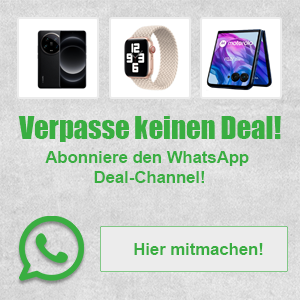



Ich habe meinen I-Ezplorer versehentlich geloescht. Frage wie bekomme ich ihn „wierder“. Bitte um einfache Erklaerungen. K.B.